Иметь доступ к интернету уже давно стало обыденностью в современном мире. Для одновременного использования несколькими устройствами онлайн ресурсов, естественно, достаточно одного роутера, способного обеспечивать беспроводное подключение Wi-Fi. Тем не менее, чтобы осуществить это подключение, необходимо установить компьютерную розетку.
Данная процедура отличается от установки обычного разъема, потому что конструкция устройства иная и принцип его работы не имеет ничего общего с точкой электропитания на 220В. Однако, обладая необходимой информацией и навыками работы с электроприборами, пользователь вполне сможет сам произвести монтаж.
- Особенности конструкции интернет розетки
- Монтаж и подключение сетевой розетки
- Пошаговая инструкция подключения RJ-45 проводом на четыре пары
- Подключение RJ-45 проводом на две витые пары
- Осуществление обжима проводов на контактах розетки
- Обзор продукции известных брендов – производителей интернет розеток
- Подключение коннектора для соединения компьютера с розеткой: пошаговая инструкция
- Другие схемы подключения коннектора
- Распространенные ошибки при монтаже компьютерных разъемов
Особенности конструкции интернет розетки
Описываемые изделия являются пассивным сетевым оборудованием, предназначенным для коммутации дивайсов к локальным сетям с помощью специальных разъединителей. Как и обычные розетки, устройства для интернет подключения, называемые RJ-45, могут быть наружными (накладными), устанавливаемыми поверх плоскости и внутренними (врезными), монтируемыми внутрь стены.
 Внутренняя розетка для обеспечения интернет соединения, окрашенная в темный цвет
Внутренняя розетка для обеспечения интернет соединения, окрашенная в темный цветОсновными составляющими компьютерного разъема являются:
- лицевая сторона – представляющая собой декоративную панель с гнездом для патч-кордов;
- обратная (внутренняя) часть – являющаяся по сути клеммником с контактами для проводов от интернет кабеля.
В розетку вводится сетевой кабель «витая пара», который содержит четыре скрутки по два проводка в каждой. Они разделяются на восемь проводников, имеющих различную цветовую окраску.
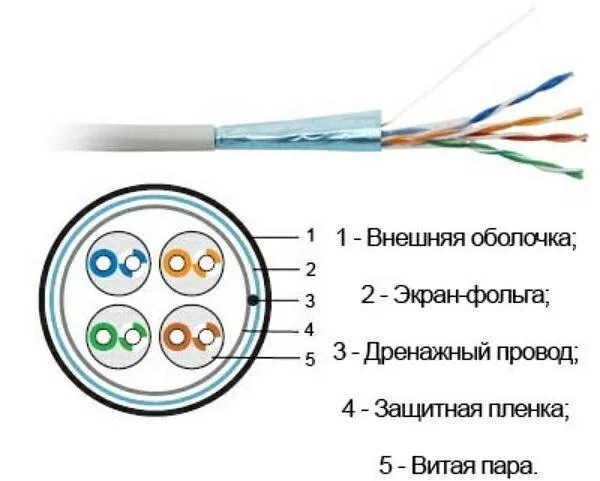 Внешний вид и внутреннее устройство сетевого интернет провода «витая пара»
Внешний вид и внутреннее устройство сетевого интернет провода «витая пара»Каждый проводник подключается к соответствующему контакту розетки согласно определенной схеме. Такое соединение называется кроссировка. Более подробно ее выполнение описано в следующем разделе. Провода бывают двухпарные и четырехпарные. Первые используются в сетях, где передача сигнала происходит со скоростью менее 1 Гб/с. Но в наш скоростной век, все быстро меняется и поток данных во всемирной сети очень скоро может достигнуть значений в несколько гигабайт в секунду. Поэтому лучше использовать четырехпарные изделия, рассчитанные на скорость до 10 Гб/сек, чтобы избежать впоследствии переделок.
Монтаж и подключение сетевой розетки
Провод витая пара укладывается в кабель-канал или закрывается плинтусом. Свободный конец выводится через подрозетник наружу (при установке врезной модели) или оставляется незакрытым (если монтируется накладной вариант). Его длина оставляется достаточной, чтобы осуществлять необходимые работы. От самого края отступается 7-8 см и наружная оболочка с этого участка удаляется. Проводниковые пары раскручиваются, разъединяются и выпрямляются. Дальнейшие действия приведены в инструкции.
Пошаговая инструкция подключения RJ-45 проводом на четыре пары
- Корпус розетки разбирается, отсоединяется лицевая часть и откладывается в сторону
-
 Открытая розетка на два разъема с цветовыми схемами подключения А, В
Открытая розетка на два разъема с цветовыми схемами подключения А, ВНа обратной стороне имеется цветовая схема подключения, представленная двумя вариантами: А и В. Для правильной коммутации необходимо, чтобы кроссировка розетки соответствовала схеме подключения коннектора, поэтому если его монтаж проводился другим мастером, нужно уточнить, каким способом произведена разводка. На территории России обычно используется схема «В»
- Обжать провода в клеммах розетки согласно выбранному варианту (цвет провода совпадает с цветом контакта). Например, как изображено на картинке, слева направо: коричневый, бело-коричневый, зеленый, бело-зеленый, оранжевый, бело-оранжевый, синий, бело-синий. Порядок проведения обжима лучше рассмотреть отдельным пунктом этой публикации
 Здесь кроссировка проводов в розетке выполнена по цветовой схеме «В»
Здесь кроссировка проводов в розетке выполнена по цветовой схеме «В»- Зафиксировать провод зажимом и провести предварительную проверку передачи сигнала через разъем. Для этого в разобранное устройство подключить коннектор от планшета, ноутбука или мобильного телефона и убедиться в наличии связи с интернетом
- Обрезать излишки проводков. Собрать розетку, соединив обе части. Закрепить ее на стене или в ней (зависимо от типа исполнения) также как обычную электрическую точку.
По окончании необходимо снова проверить работоспособность уже собранного устройства путем подключения ноутбука или иного гаджета. Читайте также статью: → «Как правильно установить и подключить розетку? Схемы подключения».
Подключение RJ-45 проводом на две витые пары
Подготовительные действия в данном случае производятся точно так, что и в предыдущем варианте. Отличием можно считать только само подключение. Вместо восьми проводников коммутируются четыре, имеющиеся в проводе. Задействуются контакты, соответствующие цвету проводков и отвечающие выбранной схеме «А» или «В». После этого проводится обжим, сборка и установка изделия, проверка передачи сигнала.
 Пример кроссировки интернет провода с двумя витыми парами в розетке RJ-45
Пример кроссировки интернет провода с двумя витыми парами в розетке RJ-45Практический совет: Следует помнить, что провод с двумя витыми парами используются для передачи данных со скоростью до 1 Гб/сек. При увеличении скорости интернет сигнала, провод придется заменить и все произведенные на нем подключения тоже.
Осуществление обжима проводов на контактах розетки
Как указывалось выше. При подсоединении проводков к клеммам устройства, необходимо провести их обжим. От этой процедуры будет зависеть качество работы всей системы. Не надо думать, что нужно скрупулезно снимать оболочку с каждого проводка, после чего сажать его на болтовое соединение, как это происходит в обычных электрических розетках. У системных разъемов контакты устроены так, что при плотном заведении на них проводника, они разрезают изоляционное покрытие и обеспечивают коммутацию с медной жилой. При этом зачищать тонкие проводки не нужно.
Такое качественное и надежное соединение достигается, когда провод заходит в контактную клемму до упора. Можно для этого воспользоваться ножом или тонкой отверткой. Но действовать необходимо крайне осторожно, чтобы не повредить провод. Читайте также статью: → «Как правильно соединить провода между собой: клеммы, колпачки, сварка, пайка, опрессовка».
 Обжим проводов на клеммах розетки – важное условие для качественной коммутации
Обжим проводов на клеммах розетки – важное условие для качественной коммутацииОбзор продукции известных брендов – производителей интернет розеток
Знаменитые торговые марки Legrand, VIKO, Lezard, Schneider пользуются заслуженным авторитетом на мировом рынке. Продукция этих фирм отличается высоким качеством и надежностью, благодаря чему завоевала популярность среди потребителей. Некоторые изделия от разных производителей имеют отличия во внутреннем устройстве, но они только визуальные, а принцип подключения остается неизменным – выполнение кроссировки с соблюдением цветовой схемы и правильное производство обжима проводов в клемнике.
 В интернет розетках Legrand внутренняя часть отделяется поворотом по часовой стрелке
В интернет розетках Legrand внутренняя часть отделяется поворотом по часовой стрелке Розетки RJ-45 от фирмы Schneider имеют крышки, выполняющие функцию обжима
Розетки RJ-45 от фирмы Schneider имеют крышки, выполняющие функцию обжимаДля возможности проведения сравнительного анализа, вниманию пользователей предлагается ознакомиться с ценовыми значениями на товары перечисленных торговых марок
| Наименование бренда | Государство | Описание изделия | Цена, руб. |
| Legrand Valena | Франция | Интернет розетка RJ-45 на два гнезда | 820 |
| Lezard | Турция | // | 697 |
| Schneider | Франция | // | 780 |
| VIKO | Турция | // | 296 |
Указанные цены демонстрируют среднерыночную стоимость изделий и не могут отобразить полную картину ценового сегмента многочисленных моделей. Сведения приведены в качестве примера и не могут использоваться как информационная база. Каждая фирма имеет в своем ассортименте изделия, представляющие бюджетный вариант, а также товары премиум класса, рассчитанные на покупателя с высоким уровнем достатка.
Подключение коннектора для соединения компьютера с розеткой: пошаговая инструкция
Для соединения ноутбука с интернет розеткой необходимо иметь сетевой шнур, оборудованный на обоих концах коннекторами – переходными устройствами, обеспечивающими подключение в гнездо RJ-45. Кроссировка коннектора на провод с четырьмя витыми парами производится согласно цветовым схемам, предложенным на рисунке:
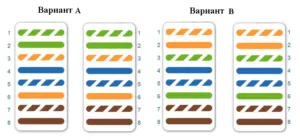 Цветовая схема кроссировки коннектора RJ-45 по вариантам «В» и «А»
Цветовая схема кроссировки коннектора RJ-45 по вариантам «В» и «А»Процесс монтажа устройства на провод можно представить в виде пошаговой инструкции:
- Провод на конце освобождается от защитной оболочки, после чего проводники витых пар раскручиваются и выравниваются
- Проводки распределяются по цветам, указанным на соответствующей цветовой схеме и обрезаются по одной длине — 10-12 мм
- Разместив проводники плотно друг к другу, они все вместе заводятся в коннектор, после чего снова проверяется правильность их расположения
- С помощью обжимного инструмента производится обжим проводов в коннекторе.
Если обжимной инструмент недоступен, обжим можно произвести с помощью тонкой плоской отвертки. Для этого отверткой поочередно нужно нажать на каждый из контактов устройства, чтобы он до упора зажал находящийся в нем проводник. При этом встроенный микронож прорежет изоляцию проводков и обеспечит надежную коммутацию. Схема кроссировки интернет провода на коннекторе должна соответствовать схеме в розетке RJ-45. В противном случае подключение к всемирной сети будет недоступно.
Другие схемы подключения коннектора
Помимо коммутации компьютера с интернет разъемом, может понадобиться шнур для соединения компьютера с другим компьютером. В данном случае кроссировка будет отличаться на разных концах провода. Также не стоит забывать о 2-х парном проводе, который также нередко применяется для подключений.
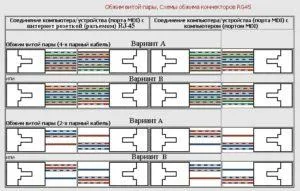 Схемы обжима витой пары при разных соединениях 4-х и 2-х парными проводами
Схемы обжима витой пары при разных соединениях 4-х и 2-х парными проводамиПриведенные на рисунке цветовые схемы помогут произвести кроссировку проводов для разных вариантов подключения. Читайте также статью: → «Принцип действия, критерии выбора и монтаж GSM розетки».
Распространенные ошибки при монтаже компьютерных разъемов
Наиболее часто встречаемые ошибки при установке розеток и коннекторов, связаны с невнимательным отношением к распределению проводов по цвету.
Ошибка 1. Компьютерная розетка установлена самостоятельно по варианту «В», а соединительный шнур приобретен вместе с гаджетом или отдельно, но уже в собранном виде. Пользователь без проверки начинает производить подключение. Ошибка заключается в том, что провод может быть смонтирован по схеме «А», в этом случае никакого соединения не будет. Перед применением нужно убедиться, что кроссировка коннектора произведена соответствующим образом.
Ошибка 2. Пользователь для обеспечения хорошего контакта пытается ножом зачистить проводки витой пары. Ошибка состоит в том, что это напрасная трата времени и сил. Передача сигнала от подобных процедур лучше не станет. Правильный обжим обеспечит быструю коммутацию и надежный контакт
Ошибка 3. Оставление слишком длинного свободного конца провода при проведении монтажа розетки. Ошибка выявится только после подсоединения провода, во время крепления устройства к стене или внутрь стены. Если длина кабеля не позволит поместить его в подрозетник, то всю процедуру подключения придется повторить снова, после его укорачивания. Поэтому не стоит оставлять большой кусок шнура — достаточно 15-20 см.
Ошибка 4. Использование некачественного изделия сомнительного производителя. Установка интернет розетки относится к тем вопросам, которые возникают довольно редко. Именно по этой причине не стоит экономить и ставить под угрозу пользование ресурсами глобальной сети. Лучше приобрести качественное устройство известного производителя. Тоже относится и к кабелям.
Практический совет: Если пользователь не имеет никакого представления о работе с розетками и проводами, лучше не пытаться провести монтаж и подключение самостоятельно. Рекомендуется воспользоваться услугами специалистов, которые все сделают грамотно и быстро.
В заключение хотелось бы отметить, что интернет – выдающееся достижение современной цивилизации. Отношение к возможности доступа к этому ресурсу должно быть ответственным. Правильно выполненные работы по монтажу компьютерной розетки и шнура с коннекторами обеспечат качественную и надежную связь с всемирной информационной системой.
Можно ли поставить компьютерный стол напротив окна?
Да, можно поставить компьютерный стол напротив окна. Однако при этом есть несколько аспектов, которые стоит учитывать для обеспечения комфортной и эффективной рабочей обстановки:
-
Освещение: Позиционирование стола напротив окна может обеспечить естественное дневное освещение, что может быть полезным для глаз и общего комфорта. Однако стоит также учесть возможное блики на экране монитора. Чтобы избежать этого, можно использовать жалюзи, шторы или занавески, чтобы регулировать уровень освещения.
-
Близость к розеткам: Удостоверьтесь, что в месте, где вы размещаете стол, есть доступ к электрическим розеткам. Вам потребуется подключение для компьютера, монитора, зарядки устройств и других электронных устройств.
-
Эргономика: Обратите внимание на расположение стола и монитора так, чтобы ваш взгляд был природным образом направлен на экран. Это поможет предотвратить напряжение в глазах и шее.
-
Интерьер: Учтите общий дизайн и интерьер вашей комнаты. Постарайтесь подобрать стиль оконных решений и мебели так, чтобы они гармонировали друг с другом.
-
Приватность: Если ваше окно выходит на оживленную улицу или место с большим движением, учтите, что стоя на виду, вы можете чувствовать неудобство или нехватку приватности. В этом случае стоит обратить внимание на занавески или другие способы создания приватности.
-
Тепло и холод: Если окно плохо изолировано, может возникнуть проблема с перепадами температуры, особенно в холодное время года. Обеспечьте хорошую теплоизоляцию окон, чтобы комфортно работать.
Итак, поставить компьютерный стол напротив окна вполне возможно, но при этом следует учесть вышеуказанные аспекты, чтобы создать оптимальные условия для работы и удобства.
